Почему не ловит йота. Оператор Yota почему не работает интернет
Содержание:
Причины отсутствия связи Йота и их устранение
Итак, вы обнаружили, что связь крайне переменчива, нестабильна и регулярно отсутствует. Для начала нужно выяснить, в чем же причина.
Нет сети
Если телефон оповестил вас о том, что нет сети, для начала нужно убедиться в том, что вы находитесь в зоне покрытия «Yota». Этот оператор мобильной связи достаточно молод, и его базовые станции еще не так плотно распределены по территории РФ, как у корифеев, таких, как Билайн, Мегафон и МТС. Поэтому вполне вероятно, что вы оказались как раз в том месте, где сеть не ловит.
В основном такая ситуация может произойти в поездке, когда вы оказываетесь в малонаселенной местности, низинах, отдаленных районах. В этом случае решить вопрос быстро и качественно навряд ли получится, так как в таких случаях от абонента мало что зависит. Здесь самый оптимальный выход – это иметь другой вид связи.
Плохой прием сигнала
Если сигнал есть, но он некачественный, телефон его плохо ловит, вы не с первого раза можете совершить звонок и до вас могут дозвониться с трудом, тогда причина вероятнее всего в том, что вы находитесь на окраине зоны покрытия, или в сети произошел сбой. Также стены помещения могут экранировать, то есть отражать сигнал, это может стать причиной проблем с приемом.
В этом случае стоит попытаться выяснить это, написав в чат на сайте. Если сбоя нет, тогда можно попробовать переместиться в место с более качественным приемом, например к окну и вновь попытаться совершить звонок.
На экране высвечивается надпись «Только экстренные вызовы 112»
Эта надпись означает, что вы никуда не сможете дозвониться, кроме как в экстренные службы. Причина этого – также полное отсутствие сигнала, и здесь кроме как смены дислокации и поиска зоны приема, навряд ли что-то еще можно предпринять. Однако, если у другого абонента «Йота», который находится в непосредственной близости от вас, со связью в порядке, тогда дело в чем-то другом.
Вероятно, сим-карта неисправна, или барахлит ваш гаджет. Это можно проверить следующим образом: достать сим-карту из аппарата, и опробовать ее в другом телефоне. Если проблема в ней, то она не будет функционировать и в другом аппарате. Если же симка работает исправно, тогда дело в телефоне, и здесь уже, вероятно, стоит обратиться в сервисную службу по месту его покупки.
Сеть работает, но периодически пропадает
В случае, если сеть работает отлично, то периодически пропадает, вероятнее всего, что на линии идут какие-то технические работы. Выяснить это можно звонком на горячую линию 8 (800) 550-00-07 или написать смс с вопросом на 0999. Также все вопросы можно задать на официальном сайте «Йота» в чате.
Нет средств на лицевом счете
Это самая легко устранимая проблема. Если вы не можете никуда позвонить, то вероятнее ваш баланс пуст. Решается это простым пополнением счета. Если же номер заблокирован по случаю того, что он долгое время не использовался, тогда выяснить, что вам делать дальше, можно звонком в контактный центр с любого другого номера 8 (800) 550-00-07 или при наличии под рукой выхода в интернет, написать в чат.
Низкое качество телефонного аппарата
Как ни прискорбно, но иногда и телефон может быть источником неполадок со связью. Если он заведомо низкого качества, то он становится причиной слабого приема сигнала и здесь оператор совершенно не при чем. Исправить ситуацию можно сменой аппарата на более качественный.
Неисправна сим-карта
Неполадки в сим-карте также могут стать причиной отсутствия сети. Если телефон ее не видит и не читает, то и связи, соответственно, не будет. Нужно достать сим-карту, осмотреть ее на предмет деформации и чистоты контактов.
Если очевидных повреждений нет, тогда нужно поискать проблему в другом месте, если же есть, тогда можно попробовать почистить контакты в местах соприкосновения со слотом, возможно, это устранит неполадки. Если нет, тогда нужно уточнить у оператора, каким образом симку можно поменять. Сделать это можно по 8 (800) 550-00-07 с любого номера или в чате.
Часть сложностей можно устранить самостоятельно, если не полениться и подойти в этому вопросу ответственно. Но сам оператор «Йота» также всегда готов пойти на встречу своим абонентам и ответить на любые вопросы на сайте https://www.yota.ru или по электронной почте mail@yota.ru.
Решение проблемы с помощью специалиста
В том случае, если вы хотите незамедлительно справиться с проблемой, вы можете в любое время:

Есть абоненты, которые не стали решать возникшие проблемы, посчитали, что интернет компании Ета наихудший. В некоторых отзывах можно прочитать, что вместо обещанной скорости до 15 мбсек. получали всего 0.5-1.5 мбсек
Но важно помнить, каждый может столкнуться с неисправностями и сложностями, их можно легко разрешить, своевременно связавшись с опытными сотрудниками компании
Провайдер, предоставляющий вам интернет-услуги, не всегда бывает идеальным. Но здесь самым главным является желание пойти навстречу своему клиенту, помочь ему во всем разобраться. В 2019 году произошли некоторые изменения, и в настоящее время компания Yota становится достаточно популярной. Многие абоненты смогли оценить Yota many, и теперь активно пользуются всеми выгодными предложениями.
Как настроить интернет Yota на смартфоне Android
Если вы приобрели новый Андроид-смартфон или планшет, и не знаете, как настроить на них интернет Yota, мы предлагаем вам краткую и доступную инструкцию, способную помочь разобраться во всех нюансах и тонкостях настройки.
Видеоинструкция по настройке интернета Yota на Android
Для успешного выполнения процедуры конфигурации, вам необходимо выполнить лишь несколько простых шагов, не требующих особых навыков и познаний:
- Активируйте дисплей устройства и переместитесь в раздел настроек в главном меню гаджета.
- Откройте раздел «Еще» и найдите там подкаталог «Мобильная связь».
- Отыщите раздел под названием «Точки доступа» и нажмите на кнопку для создания новой точки доступа.
- Укажите в поле «Имя» параметр YOTA.
- В поле «APN» пропишите адрес internet.yota;
- В поле «APN TYPE» выберите или введите следующие данные: «default,supl».
- Другие доступные поля для ввода данных необходимо пропустить, оставив их в состоянии по-умолчанию.
- Сохраните выполненные изменения.
После выполнения описанных выше действий вам также необходимо будет выполнить перезагрузку устройства.
На Андроиде

Есть несколько возможных причин, почему не работает интернет Йота в телефоне на Андроиде:
- Отключение от точки доступа.
- Нет сети.
- Неблагоприятная погода.
- Отсутствие денег на счету.
- Плохой уровень сигнала.
- Проблемы с оборудованием.
- Плохо работает программное обеспечение.
- Вирусы.
Отключение от точки доступа
Довольно частой причиной того, что плохо грузит интернет на смартфоне, является самопроизвольное отключение девайса от установленной предварительно точки доступа или, как ее еще называют, горячей точки.
Такая ситуация может сложиться, если пользователь покидает зону действия сети. Автоматически такая неполадка никак не исправится, но ее можно подкорректировать вручную. Для этого нужно выполнить такие шаги:
- выполните перезагрузку мобильного телефона;
- зайдите в «Настройки» → «Режимы сети»;
- включите на несколько секунд режим «Только 2G сети», а потом сразу отключите его.
Это элементарные процедуры, которые в большинстве случаев помогают устранить неполадку, если не ловит сеть. Особенно актуальной эта инструкция будет для пользователей, находящихся в регионах, где покрытие «Йота» еще небольшое.
Закончились деньги на счёте Yota
Это довольно распространенная и простая по решению проблема сбоя соединения с Интернетом. Многие абоненты мобильного интернета зачастую невнимательно следят за балансом своего счета и забывают вовремя оплатить трафик на следующий месяц.
Решение
Для включения работы мобильного интернета Yota необходимо оплатить сумму согласно ранее выбранного тарифного плана. Сделать это с легкостью можно используя программу или фирменное приложение для мобильных устройств. Запустив приложение Вам необходимо ввести номер банковской карты и сумму. Трафик за использование оплаты через мобильный интернет-провайдера не учитывается.
Проблема со смартфоном
В целях экономии денег, наши соотечественники заказывают из Китая «серые» смартфоны, которые затем самостоятельно прошивают под предпочтительную операционную систему. Но мало кто задумывается о рабочем частотном диапазоне (band) встроенного радиомодуля. В результате получается нестыковка. Смартфон на аппаратном уровне не может реализовать высокоскоростную передачу данных на частоте провайдера.
Например, на территории России LTE 4G работает на бэндах № 7,20,38, а в Китае задействованы другие частоты, на которые изначально настроен «серый» смартфон. Перенастроить такой гаджет невозможно, так как некоторые производители микропроцессоров уже встраивают радиомодуль с поддержкой LTE в один чип с процессором.
Восстанавливаем работу модема Yota
Итак, модем Yota не работает. Причин неисправности может быть много, но прежде всего нужно проверить баланс счёта в своём личном кабинете на сайте провайдера и убедиться, что вы находитесь в зоне уверенного покрытия сети 4G. Попробуйте перезагрузить компьютер, ноутбук или роутер, к которому подключен девайс. Вытащите и обратно вставьте модем в USB-порт при отключенном питании. Не помогло? Тогда идём дальше.
Шаг 1: Проверка кабеля USB
Если вы пользуетесь удлинителем USB для подключения модема к ПК или ноутбуку, то при наличии запасного аналогичного кабеля попытайтесь заменить провод. Он вполне мог прийти в негодность. Не пользуйтесь удлинителем длиной более 1,8 метра. Можно переместить «свисток» к другому окну или в иное место помещения в поиске стабильного сигнала с базовой станции провайдера.
Шаг 2: Правка реестра
Если вы уже перешли на Windows 10, то в этой ещё довольно нестабильной операционной системе модем Yota может зависать. Подобная неприятность возможна и в предыдущих версиях ОС от Майкрософт. Для решения этой проблемы нужно внести небольшие изменения в реестр.
- Нажимаем комбинацию клавиш Win + R, в окне «Выполнить» вводим команду для вызова встроенного редактора реестра: . Жмём на «OK» или на Enter.
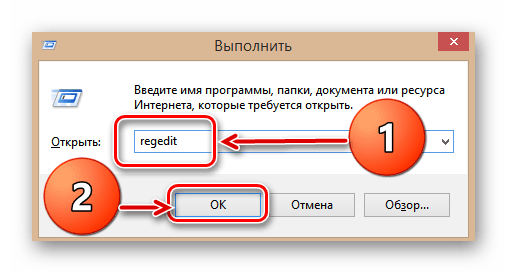
Открываем последовательно папки реестра, перейдя по пути: .

В правом отделе редактора реестра находим параметр «RequiredPrivileges» и быстро два раза кликаем по нему левой кнопкой мыши.

В окне редактирования мультистроки добавляем следующую запись: . Щёлкаем ЛКМ на «OK».
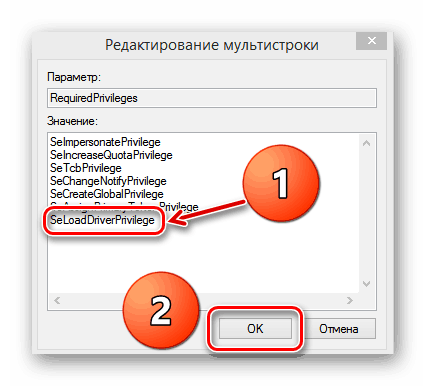
Закрываем редактор реестра и перезагружаем компьютер.
Шаг 3: Обновление драйверов
Многие модели модемов разрабатывались и выпускались ещё до выхода Виндовс 10 и поэтому существует вероятность несовместимости драйверов устройства с новой операционкой. На корпусе девайса посмотрите маркировку и перепишите производителя и модель. Модемы Yota делают многие фирмы: Huawei, Gemtek, Zyxel, Quanta и другие. Зайдите на официальный веб-сайт производителя и скачайте самые свежие драйверы для вашего устройства. Установите их и перезагрузите ПК или ноутбук.
Шаг 4: Проверка USB-порта
Если на модеме не загорается синий индикатор, то целесообразно поменять USB-разъём подключения. Избегайте портов на передней панели компьютера, так как они связаны с материнской платой проводом, что приводит к потере сигнала. Можно увеличить электропитание, подаваемое на модем через USB, — возможно, его не хватает для корректной работы девайса. В качестве наглядного примера возьмём ПК с Виндовс 8. В остальных версиях операционной системы наши действия будут аналогичными.
- Правой кнопкой мыши кликаем по «Пуск» и в меню выбираем пункт «Диспетчер устройств».
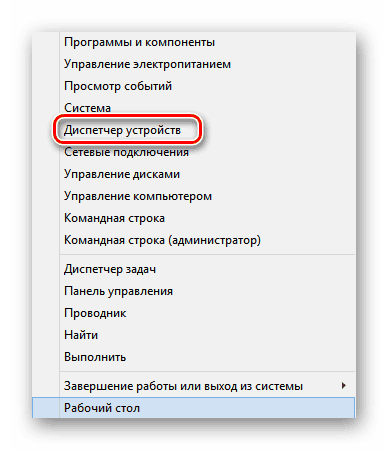
Находим и открываем раздел «Контроллеры USB» в Диспетчере устройств.

В открывшемся списке ищем параметр «Запоминающее устройство для USB».

Теперь щёлкаем по этой строке ПКМ и в меню кликаем на «Отключить». Питание, направляемое на модем, успешно увеличено. В некоторых случаях это может помочь вернуть «свисток» к нормальному функционированию.

Шаг 5: Проверка на вирусы
Наличие на вашем компьютере или ноутбуке вредоносного программного обеспечения может реально препятствовать стабильной и правильной работе модема Yota. Поэтому устанавливаем антивирусную программу и запускаем полное сканирование ПК. В случае обнаружения вирусов удаляем их и чистим реестр, например при помощи CCleaner. Затем перезагружаемся и пробуем подключиться опять.
Ничего не помогло? Тогда, скорее всего, неисправна аппаратная часть модема. Исправить своими силами это можно только при наличии специализированных навыков и познаний. А обычным юзерам прямая дорога в гарантийную мастерскую. Любая техника, к сожалению, иногда ломается. Но и успешно чинится.
Опишите, что у вас не получилось.
Наши специалисты постараются ответить максимально быстро.
Вирусы
Как ни стараются программисты защищать своё программное обеспечение, вирусам всё же удаётся пробираться в планшеты и смартфоны и вмешиваться в их работу. Если приложения в смартфоне начинают неадекватно реагировать на нажатие кнопок, то рекомендуется проверить устройство на наличие вирусов. Кстати, блокировать интернет Yota может не только вирус, но и антивирусная программа. Чтобы проверить, так ли это, необходимо изменить настройки антивируса, получить доступ к передаче данных и перезагрузить устройство.
Конечно, существуют и другие, более специфические проблемы, из-за которых на вашем смартфоне или компьютере может не работать интернет Yota. В таких случаях лучше позвонить или написать в чат службы поддержки мобильного оператора.
Читайте так же

Пользователи мобильного интернета от Yota пожаловались в соцсетях на неполадки в работе провайдера. По нескольким сообщениям, связь отсутствовала больше часа. В пресс-службе Yota подтвердили TJ наличие проблем, объяснив их аварией в Москве.

При этом пользователи сообщали о неполадках в работе сразу всех типов подключений — как при помощи роутеров, так и на мобильных устройствах через оператор Yota.
В пресс-службе Yota рассказали TJ, что неполадки были вызваны аварией, и пообещали компенсировать время простоя сети.
Около 23:55 по московскому времени, то есть примерно спустя полтора часа после отключения, интернет Yota вновь заработал, рассказал TJ один из абонентов.
В 2014 года интернет-провайдер Yota стал мобильным оператором: анонс
23 апреля, а выдача SIM-карт в августе. Компания является дочерней «МегаФону» и использует его сотовые мощности, а высокоскоростное подключение LTE предоставляет сама Yota.
Обновлено 28 января в 17:18:
Один из абонентов Yota выяснил у представителей оператора, что за часовой простой в работе интернета ему полагается компенсация в размере 41 копейки. В разговоре с ним сотрудник поддержки Yota попросил заполнить официальную заявку на компенсацию на бумажном бланке и отправить её по почте или сканом. Решение о корректировке пообещали принять через две недели.

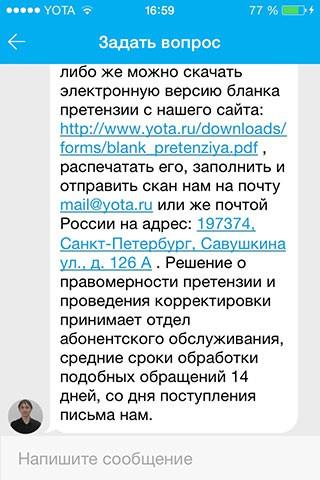
В Yota пояснили TJ, что по конкретно этой аварии будет использоваться другая процедура взаиморасчёта.
Прямой эфир
- Публикации
- Объявления
-
va4444 →
Мероприятия Сочинского туристского клуба от 31 августа.
в Сочинский туристский клуб -
info →
Ветеринарная клиника «Ветпатруль» на Мацесте. При клинике работает грумминг-салон
19 в -
→
Лиран Раевского
в Блог им. 12345 -
bakc →
Первый канал о Центре «Особое детство», о детях и их мультфильмах
1 в Блог им. bakc -
Sergeich →
Приглашаем принять участие в очередном астрофото путешествии по республике Крым!
в Наши путешествия -
nuport →
Российских пенсионеров обложат штрафами
20 в Социальные и экономические стороны нашей жизни -
Fropal →
Где взять препараты от комаров и американской бабочки?
12 в Экологические проблемы Сочи -
Gernik →
Сочинские теплосети оборудуют ночлежку для БОМЖЕЙ!
5 в Блог им. Gernik -
snarodnyn1 →
Наркоманов в Сочи, НЕТ!??? Новый видеорепортаж от «Сочинской коммуны»…
32 в Криминальный Сочи -
sochielektroseti →
Информация о плановых отключениях электроэнергии
в ЖКХ -
hinds →
1.09 // Хатаха йога с англо-язычным инструктором на пляже отеля Пуллман // G8 English Club
4 в Блог им. hinds -
CentrTurizmaSochi →
С началом учебного года!
в Образование в Сочи -
ogogo →
Скоро 1-е сентября. Деньги приготовили?
23 в Образование в Сочи -
info →
В Сочи Парке начинается Неделя знаний
в Новости Сочи -
snarodnyn1 →
Кровавый след лукавого кадастра: новое наиактуальнейшее интервью Татьяны Поливановой…
1 в Новости Сочи -
sochielektroseti →
Информация о плановых отключениях электроэнергии
в ЖКХ -
MUP_STE →
Вниманию потребителей МУП «Сочитеплоэнерго»!
в ЖКХ -
ff73 →
Действующий мэр Сочи Анатолий Пахомов не будет баллотироваться на новый срок
252 в Новости Сочи -
Allegoria2018 →
Танцы — Аллегория
в Танцевальный Сочи -
snarodnyn1 →
Полная и безоговорочная победа в суде Нины Рогачовой и в ее лице всего гражданского общества Сочи…
90 в Гражданское общество города Сочи -
info →
Анонс событий в Зимнем театре и Органном зале на предстоящую неделю с 2 по 8 сентября 2019 года
в Культура Сочи -
westful →
Управляшки бывают разные
22 в ЖКХ
-
dizini →
в Обменяю
-
acsidmi →
в Животный мир
-
water1 →
1
в Железка -
Allegoria2018 →
в Для детей
-
bsorokoumov →
в Недвижимость
-
koctya96 →
в Отдам даром
-
ribok251295 →
в Для детей
-
mar19820504com →
2
в Услуги -
Lori_777 →
в Животный мир
-
buhfinexpert →
в Услуги
-
kvartiraso1983 →
в Недвижимость
-
mak4862 →
в Животный мир
-
Sprut →
в Отдам даром
-
oliahv →
в Услуги
-
Anastasia11 →
в Животный мир
-
Lisa-777 →
в Арт галерея
-
12021959ddddd →
в Услуги
-
laptop →
1
в Недвижимость -
Martavesna1989 →
в Недвижимость
-
dem80 →
в Услуги
-
49Galchonok49 →
в Авто-Вело-Мото
-
GerdaGolke →
в Животный мир
RSS










